
excel表格設定選擇項目的方法
推薦:《excel教學》
設定選擇項目步驟1:開啟excel文檔,選取需加入下拉選項的儲存格。

excel表格設定選擇項目的方法圖1
設定選擇項目步驟2:點選選單中的「資料」->「資料有效性”->“數據有效性”。
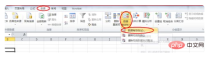
excel表格設定選擇項目的方法圖2
設定選擇項目步驟3:在彈出的頁面中設定選單下,點選「允許」下選擇“序列”按鈕。

excel表格設定選擇項目的方法圖3
設定選擇項步驟4:在來源中輸入儲存格中需設定的下拉選項,用英文的逗號“,”隔開,然後點選確定按鈕。

excel表格設定選擇項目的方法圖4
設定選擇項目步驟5:即可得到我們要的效果。

excel表格設定選擇項目的方法圖5
以上是excel表格選項設定的方法的詳細內容。更多資訊請關注PHP中文網其他相關文章!
 Google電子表格Countif函數帶有公式示例Apr 11, 2025 pm 12:03 PM
Google電子表格Countif函數帶有公式示例Apr 11, 2025 pm 12:03 PMGoogle主張Countif:綜合指南 本指南探討了Google表中的多功能Countif函數,展示了其超出簡單單元格計數的應用程序。 我們將介紹從精確和部分比賽到Han的各種情況
 Excel共享工作簿:如何為多個用戶共享Excel文件Apr 11, 2025 am 11:58 AM
Excel共享工作簿:如何為多個用戶共享Excel文件Apr 11, 2025 am 11:58 AM本教程提供了共享Excel工作簿,涵蓋各種方法,訪問控制和衝突解決方案的綜合指南。 現代Excel版本(2010年,2013年,2016年及以後)簡化了協作編輯,消除了M的需求
 如何將Excel轉換為JPG-保存.xls或.xlsx作為圖像文件Apr 11, 2025 am 11:31 AM
如何將Excel轉換為JPG-保存.xls或.xlsx作為圖像文件Apr 11, 2025 am 11:31 AM本教程探討了將.xls文件轉換為.jpg映像的各種方法,包括內置的Windows工具和免費的在線轉換器。 需要創建演示文稿,安全共享電子表格數據或設計文檔嗎?轉換喲
 excel名稱和命名範圍:如何定義和使用公式Apr 11, 2025 am 11:13 AM
excel名稱和命名範圍:如何定義和使用公式Apr 11, 2025 am 11:13 AM本教程闡明了Excel名稱的功能,並演示瞭如何定義單元格,範圍,常數或公式的名稱。 它還涵蓋編輯,過濾和刪除定義的名稱。 Excel名稱雖然非常有用,但通常是氾濫的
 標準偏差Excel:功能和公式示例Apr 11, 2025 am 11:01 AM
標準偏差Excel:功能和公式示例Apr 11, 2025 am 11:01 AM本教程闡明了平均值的標準偏差和標準誤差之間的區別,指導您掌握標準偏差計算的最佳Excel函數。 在描述性統計中,平均值和標準偏差為interinsi
 Excel中的平方根:SQRT功能和其他方式Apr 11, 2025 am 10:34 AM
Excel中的平方根:SQRT功能和其他方式Apr 11, 2025 am 10:34 AM該Excel教程演示瞭如何計算正方根和n根。 找到平方根是常見的數學操作,Excel提供了幾種方法。 計算Excel中正方根的方法: 使用SQRT函數:
 Google表基礎知識:了解如何使用Google電子表格Apr 11, 2025 am 10:23 AM
Google表基礎知識:了解如何使用Google電子表格Apr 11, 2025 am 10:23 AM解鎖Google表的力量:初學者指南 本教程介紹了Google Sheets的基礎,這是MS Excel的強大而多才多藝的替代品。 了解如何輕鬆管理電子表格,利用關鍵功能並協作


熱AI工具

Undresser.AI Undress
人工智慧驅動的應用程序,用於創建逼真的裸體照片

AI Clothes Remover
用於從照片中去除衣服的線上人工智慧工具。

Undress AI Tool
免費脫衣圖片

Clothoff.io
AI脫衣器

AI Hentai Generator
免費產生 AI 無盡。

熱門文章

熱工具

Safe Exam Browser
Safe Exam Browser是一個安全的瀏覽器環境,安全地進行線上考試。該軟體將任何電腦變成一個安全的工作站。它控制對任何實用工具的訪問,並防止學生使用未經授權的資源。

EditPlus 中文破解版
體積小,語法高亮,不支援程式碼提示功能

DVWA
Damn Vulnerable Web App (DVWA) 是一個PHP/MySQL的Web應用程序,非常容易受到攻擊。它的主要目標是成為安全專業人員在合法環境中測試自己的技能和工具的輔助工具,幫助Web開發人員更好地理解保護網路應用程式的過程,並幫助教師/學生在課堂環境中教授/學習Web應用程式安全性。 DVWA的目標是透過簡單直接的介面練習一些最常見的Web漏洞,難度各不相同。請注意,該軟體中

Dreamweaver CS6
視覺化網頁開發工具

SAP NetWeaver Server Adapter for Eclipse
將Eclipse與SAP NetWeaver應用伺服器整合。






